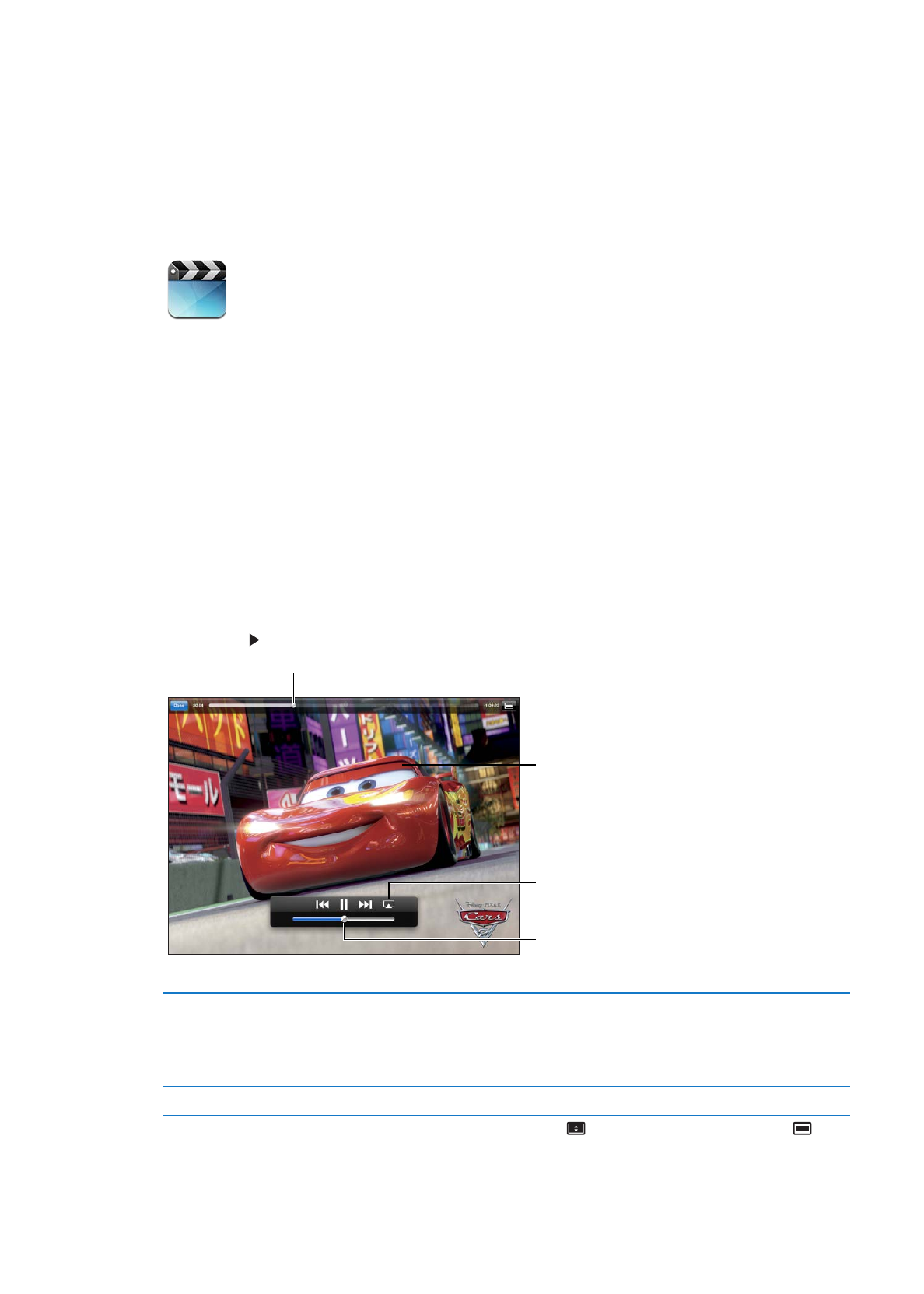
ビデオを再生する
ビデオを再生する:
「ビデオ」をタップし、「映画」やその他のカテゴリをタップします。視聴したいビデオをタップ
します。チャプタが設定されているビデオでは、「チャプタ」をタップしてから、チャプタ・タイトルをタップして選べ
ます。または
をタップします。
Cars 2 © Disney/Pixar.
Cars 2 © Disney/Pixar.
早送り/巻き戻しするときにドラッグします。
早送り/巻き戻しするときにドラッグします。
コントロールの表示
/非表示を切り替え
るには、ビデオをタッ
プします。
コントロールの表示
/非表示を切り替え
るには、ビデオをタッ
プします。
Apple TV を使用して
テレビのビデオを見
ます。
Apple TV を使用して
テレビのビデオを見
ます。
音量を調節する
ときにドラッグし
ます。
音量を調節する
ときにドラッグし
ます。
再生コントロールの表示/非表示を切り替
える
ビデオの再生中に画面をタップします。
音量を調節する
音量スライダをドラッグするか、
iPad
の側面にある音量ボタン、または互換性のあるヘッ
ドセットのボタンを使用します。
ワイドスクリーンで視聴する
iPad
を回転させます。
ビデオのサイズを調整して、ビデオをスク
リーンに合わせる、またはビデオ全体をス
クリーンに表示する
画面をダブルタップします。また、
をタップしてビデオを画面に合わせたり、
をタッ
プしてビデオ全体を画面に表示したりする方法もあります。
62
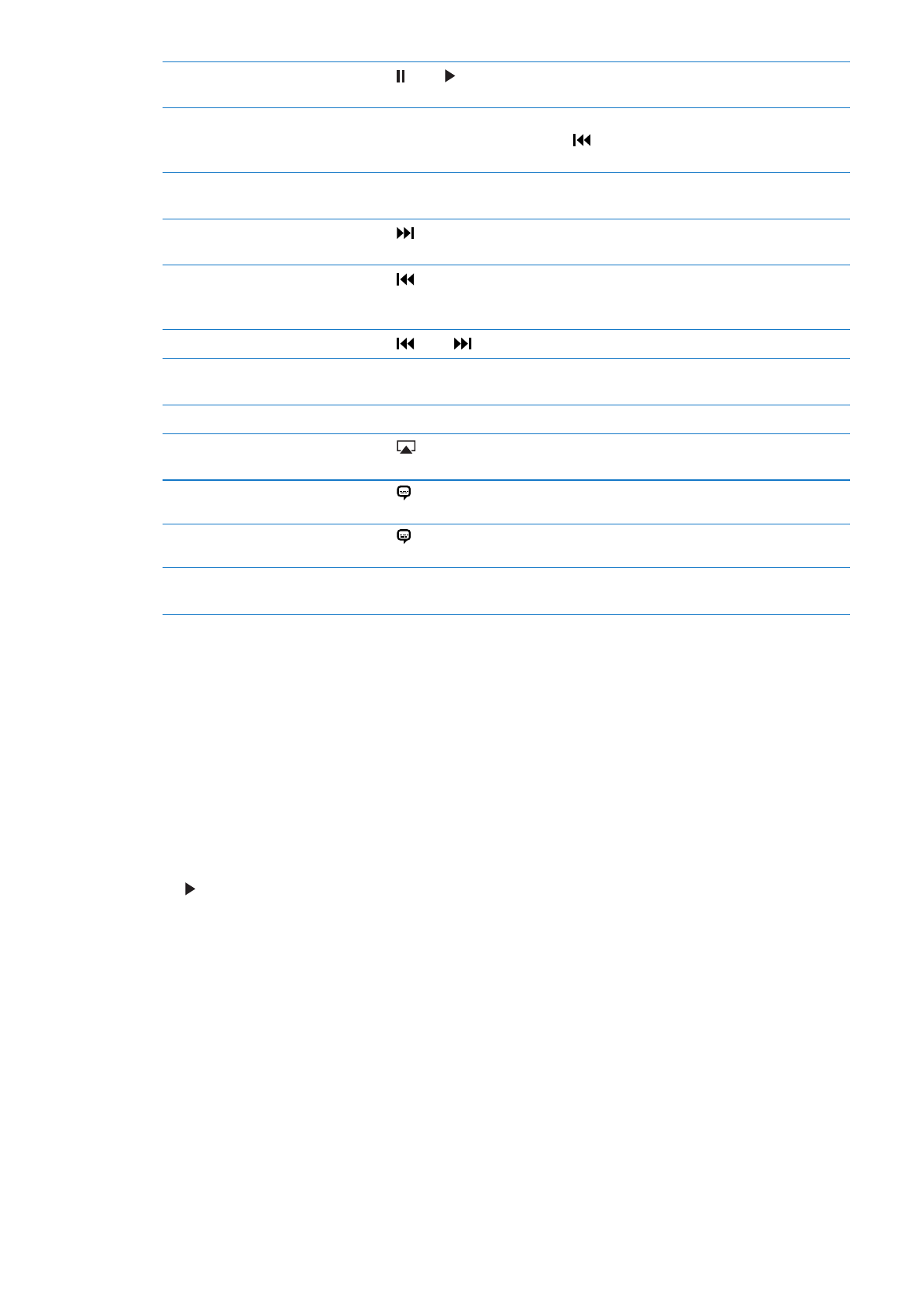
再生を一時停止する/再開する
または
をタップするか、互換性のあるヘッドセットの中央ボタン(または同等のボタン)
を押します。
最初から再生し直す
ビデオが複数のチャプタで構成される場合は、スクラブバーの再生ヘッドを左端までドラッ
グします。チャプタがない場合は、
をタップします。ビデオの最初から
5
秒未満の場
合は、ライブラリ内の前のビデオが開きます。
特定のチャプタに移動する
「完了」をタップし、「チャプタ」をタップしてから、チャプタを選択します。(使用できな
い場合もあります。)
次のチャプタに移動する
をタップするか、互換性のあるヘッドセットの中央ボタン(または同等のボタン)をす
ばやく
2
回押します。(使用できない場合もあります。)
前のチャプタに移動する
をタップするか、互換性のあるヘッドセットの中央ボタン(または同等のボタン)をす
ばやく
3
回押します。ビデオの最初から
5
秒未満の場合は、ライブラリ内の前のビデオ
が開きます。(使用できない場合もあります。)
巻き戻し/早送り
または
を押したままにします。
ビデオの中の好きな場所に移動する
スクラブバーの再生ヘッドを好きな場所にドラッグします。指を下にスライドするとスクラ
ブ再生が遅くなります。
ビデオの視聴をやめる
「完了」をタップします。
AirPlay
を使用して
Apple TV
で動画を再
生する
をタップし、
Apple TV
を選択します。
63
ページの「ビデオをテレビで見る」を参照
してください。
ほかのオーディオ言語を選択する
をタップして、「オーディオ」リストから言語を選択します。(使用できない場合もあり
ます。)
字幕の表示/非表示を切り替える
をタップして、「字幕」リストからいずれかの言語または「オフ」を選択します。(使
用できない場合もあります。)
クローズドキャプションの表示/非表示を切
り替える
「設定」>「ビデオ」と選択します。(使用できない場合もあります。)